备份分区
备份系统如何只备份C盘

Windows 7在创建系统映像强制备份D盘(或其他盘)的问题安装完新系统后,大家都喜欢新的纯净的系统备份一下,备份在光盘上或者硬盘的其他分区上。
我们只想备份一下系统分区(一般是C盘),但当我们运行Windows 7自带的系统备份来常见系统映像时,有时会出现除了C盘把其他的盘也标示为系统盘的情形,如下图:上图中就是除了C盘外把D盘也标示为系统盘,并且前面的对号不能更改。
这样的话就会出现如图所示的问题:所需备份空间是C盘所用的+D盘所用的。
图中是54.78GB,这显然不是我们所想要的结果。
产生上面现象的原因是:D盘上装有软件或者与系统相关的东西,比如我们习惯上把软件的安装路径都选在除了系统盘之外的盘(比如D盘)或者是有Ghost镜像等系统还原的东西。
这样的话,windows7默认将备份系统盘和软件盘,因为软件和系统是有关联的。
windows7将软件盘也视为系统的一部分。
解决方法:把不想被备份为映像却又被系统强制打钩的分区统统隐藏掉,这样就简单的骗过系统达到仅仅建立纯净的C盘映像的目的。
具体操作如下:1、先隐藏分区(计算机-右键管理-储存-磁盘管理-在需要隐藏的分区上右键-更改驱动器号和路径-删除-确定-重启)。
一定要重启才行2、然后重新在备份还原里建立映像,看看有变化了吧?完成后再恢复原分区(进入磁盘管理在隐藏分区上右键-更改驱动器号和路径-添加-下拉框里挑到原来的分区号确定),分区内的数据也一点都不会有损失,安全完美地达到目的。
3、另外如果需要隐藏的分区建立了虚拟内存分页文件请先把它关闭。
(控制面板-系统安全-系统-高级系统设置-性能-设置-高级-虚拟内存-更改-自动管理的钩去掉-单选无分页文件-设置-确定)。
用Ghost将主分区备份成镜像文件
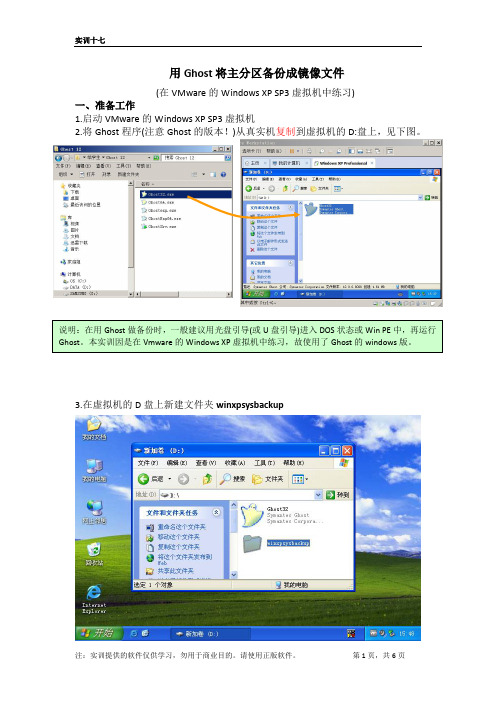
注:实训提供的软件仅供学习,勿用于商业目的。请使用正版软件。
第 6 页,共 6 页
3.在虚拟机的 D 盘上新建文件夹 winxpsysbackup
注:实训提供的软件仅供学习,勿用于商业目的。请使用正版软件。
第 1 页,共 6 页
实训十七
二、主分区备份成镜像文件 4.在虚拟机中双击“Ghost32.exe”程序,启动 Ghost 程序,见下图:
5.选择“localPartitionto Image”
不压缩
的软件仅供学习,勿用于商业目的。请使用正版软件。
第 4 页,共 6 页
实训十七
10.上图中选择【Fast】按钮,弹出“”对话框:
意为:创建镜像分区文件进程吗?选择【Yes】 11.弹出“Cannot lock the volume”对话框(意为无法锁定分区)
对话框中的大意是: 你正在备份的分区,有其他程序正在使用里面的文件,问是要强制备份还是做分区快照? 选项 1.Force Lock 强制备份 2.Volume Snapshot 分区快照 3.Cancel 取消 说明:在用 Ghost 做备份时,一般建议用光盘引导(或 U 盘引导)进入 DOS 状态或 Win PE 中,再运行 Ghost。本实训因是在 Vmware 的 Windows XP 虚拟机中练习,故使用了 Ghost 的 windows 版。因主分区(Primary C:)上操作系统正在运行,出现上述提示属正常。
实训十七
用 Ghost 将主分区备份成镜像文件
(在 VMware 的 Windows XP SP3 虚拟机中练习) 一、准备工作 1.启动 VMware 的 Windows XP SP3 虚拟机 2.将 Ghost 程序(注意 Ghost 的版本!)从真实机复制到虚拟机的 D:盘上,见下图。
硬盘备份

磁盘分区工具DiskGenius也可以用来备份还原系统官方界定DiskGenius为磁盘分区及数据恢复软件,相信很多人都用过,最新版是DiskGenius v3.80专业版,多数人都是使用它的磁盘分区功能,用它可以对磁盘进行分区、格式化,修改卷标、盘符,重建主引导记录等等。
但很少有人知道它还可以象一键Ghost 工具那样备份和恢复系统(还有一个重要功能是数据恢复)。
我们来看看DiskGenius v3.80专业版的备份分区和还原分区功能。
一、备份分区DiskGenius v3.80专业版可以象一键Ghost工具那样备份系统。
1、DiskGenius备份分区选择要备份的磁盘分区,如果要备份安装在U盘上的系统,就选择第二硬盘的第一分区点击“工具—备份分区到镜像文件”在确认源分区正确的前提下,设置备份存放路径和备份文件名,备份方式点选“按文件备份”,压缩级别默认为快速压缩,你可以自己选择设置好后点击开始,出现如下提示点击“是”,开始备份,可以看到绿色进度条,DiskGenius v3.80的备份文件扩展名是pmf如果是在Windows下备份C盘,会出现无法锁定对话框,2、DiskGenius v3.80专业版与雨林木风OneKeyGhost.6.5.12.188备份比较雨林木风OneKeyGhost.6.5.12.188 备份使用默认的Ghost 11.02内核,压缩级别分为快速压缩、高压缩和最高压缩,DiskGenius分别称之为快速压缩、正常压缩和高质量压缩,两种备份工具的默认级别都是快速压缩下面是我对安装在U盘第一分区上的XP系统备份的测试结果,从备份文件的大小看,默认快速压缩时,DiskGenius 明显不如OneKeyGhost,但在最高压缩时却超出了OneKeyGhost,OneKeyGhost的三个级别差别不大,特别是高压缩与最高压缩率相关无几,而DiskGenius的各个压缩级别之间差距明显,便于选择。
GHOST的手动备份和恢复分区方法
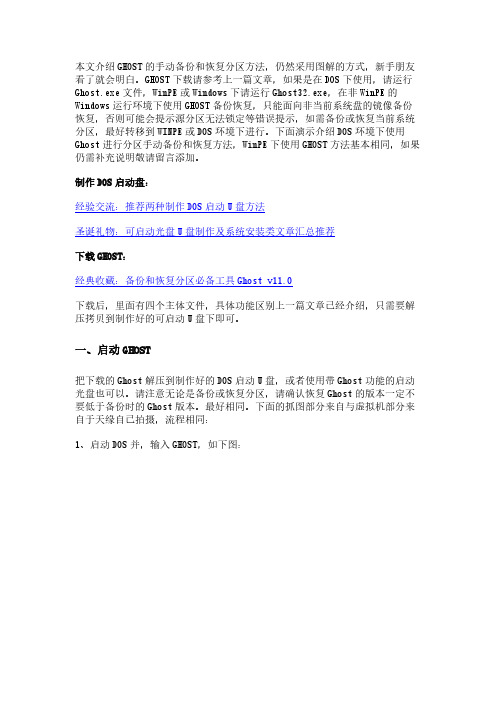
本文介绍GHOST的手动备份和恢复分区方法,仍然采用图解的方式,新手朋友看了就会明白。
GHOST下载请参考上一篇文章,如果是在DOS下使用,请运行Ghost.exe文件,WinPE或Windows下请运行Ghost32.exe,在非WinPE的Windows运行环境下使用GHOST备份恢复,只能面向非当前系统盘的镜像备份恢复,否则可能会提示源分区无法锁定等错误提示,如需备份或恢复当前系统分区,最好转移到WINPE或DOS环境下进行。
下面演示介绍DOS环境下使用Ghost进行分区手动备份和恢复方法,WinPE下使用GHOST方法基本相同,如果仍需补充说明敬请留言添加。
制作DOS启动盘:经验交流:推荐两种制作DOS启动U盘方法圣诞礼物:可启动光盘U盘制作及系统安装类文章汇总推荐下载GHOST:经典收藏:备份和恢复分区必备工具Ghost v11.0下载后,里面有四个主体文件,具体功能区别上一篇文章已经介绍,只需要解压拷贝到制作好的可启动U盘下即可。
一、启动GHOST把下载的Ghost解压到制作好的DOS启动U盘,或者使用带Ghost功能的启动光盘也可以。
请注意无论是备份或恢复分区,请确认恢复Ghost的版本一定不要低于备份时的Ghost版本。
最好相同。
下面的抓图部分来自与虚拟机部分来自于天缘自己拍摄,流程相同:1、启动DOS并,输入GHOST,如下图:2、ghost的启动界面如下,使用中是否支持鼠标跟DOS启动加载有关,如果没有鼠标支持,可以结合使用TAB键(位置在键盘的最左边)和上下箭头(位置在键盘的右侧)进行选择或确认操作。
3、回车确定后,弹出下图控制窗口,支持磁盘(Disk)对磁盘、磁盘对映像(Image)、分区(Partition)对分区、分区对映像之间交互操作。
4、Disk操作一般在批量装机或整盘备份时使用,大家最常用的还是分区备份和恢复功能,下面介绍分区备份和恢复的操作方法。
二、备份分区到映像文件1、分区备份,上图依次选择Local——Partition——To Image,为分区制作映像文件。
史上最详细的DiskGenius分区备份修复恢复图文教程
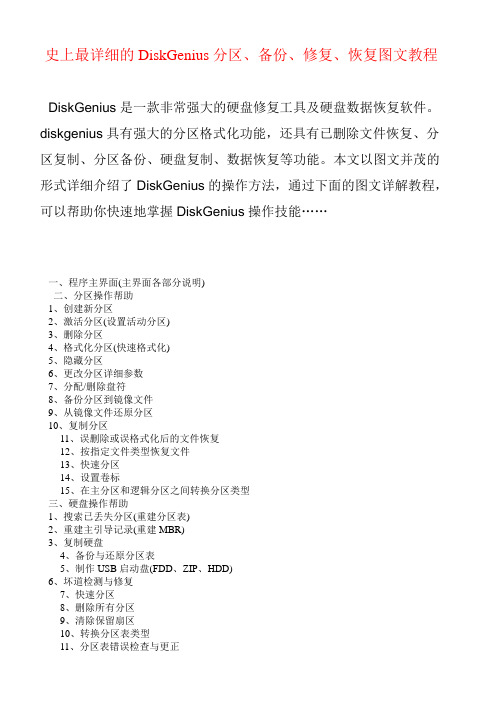
史上最详细的DiskGenius分区、备份、修复、恢复图文教程DiskGenius是一款非常强大的硬盘修复工具及硬盘数据恢复软件。
diskgenius具有强大的分区格式化功能,还具有已删除文件恢复、分区复制、分区备份、硬盘复制、数据恢复等功能。
本文以图文并茂的形式详细介绍了DiskGenius的操作方法,通过下面的图文详解教程,可以帮助你快速地掌握DiskGenius操作技能……一、程序主界面(主界面各部分说明)二、分区操作帮助1、创建新分区2、激活分区(设置活动分区)3、删除分区4、格式化分区(快速格式化)5、隐藏分区6、更改分区详细参数7、分配/删除盘符8、备份分区到镜像文件9、从镜像文件还原分区10、复制分区11、误删除或误格式化后的文件恢复12、按指定文件类型恢复文件13、快速分区14、设置卷标15、在主分区和逻辑分区之间转换分区类型三、硬盘操作帮助1、搜索已丢失分区(重建分区表)2、重建主引导记录(重建MBR)3、复制硬盘4、备份与还原分区表5、制作USB启动盘(FDD、ZIP、HDD)6、坏道检测与修复7、快速分区8、删除所有分区9、清除保留扇区10、转换分区表类型11、分区表错误检查与更正四、虚拟硬盘及映像文件帮助1、创建VMWare虚拟硬盘文件2、创建".img"磁盘映像文件3、操作虚拟硬盘及其分区4、重组虚拟Raid五、文件操作帮助1、显示文件列表(浏览文件)2、从分区复制文件3、复制文件到当前分区4、强制删除文件5、建立文件夹六、其它1、重新启动系统并运行DOS版DiskGenius软件一、程序主界面(主界面各部分说明)DiskGenius的主界面由三部分组成。
分别是:硬盘分区结构图、分区目录层次图、分区参数图。
如下图所示:其中,硬盘分区结构图用不同的颜色显示了当前硬盘的各个分区。
用文字显示了分区卷标、盘符、类型、大小。
逻辑分区使用了网格表示,以示区分。
用绿色框圈示的分区为“当前分区”。
tidb 备份方法

tidb 备份方法TiDB 是一款分布式数据库系统,提供了多种备份方法来保护数据安全和可靠性。
本文将介绍几种常用的TiDB 备份方法,并详细解释它们的原理和使用方式。
1. 全量备份全量备份是最基本的备份方法,它将整个数据库的所有数据和对象都备份到一个文件中。
全量备份可以通过使用TiDB 自带的备份工具 `tidb-lightning` 进行。
`tidb-lightning` 会使用快照方式将数据导出到一个本地文件中,这个文件可以存储在本地磁盘或者远程存储介质中。
全量备份需要停止TiDB 集群的写入操作,以确保备份数据的一致性。
2. 增量备份增量备份是在全量备份的基础上,只备份最近一次全量备份之后的增量变化。
它可以大幅减少备份所需的存储空间和备份时间。
增量备份可以通过使用TiDB 自带的备份工具`tidb-lightning` 结合Binlog 实现。
Binlog 是 TiDB 集群中的日志文件,记录了数据库的所有变更操作。
`tidb-lightning` 可以读取Binlog 文件,将增量变更应用到最近一次全量备份的数据上,从而得到最新的备份文件。
3. 分区备份分区备份是将数据库按照表的分区方式进行备份,每个分区备份成一个独立的文件。
分区备份可以提高备份的效率,减小备份文件的大小。
TiDB 支持根据表的分区方式进行备份,可以通过备份工具`tidb-lightning` 的参数设置来实现。
4. 压缩备份压缩备份是对备份文件进行压缩,以减小备份文件的大小。
TiDB 支持对备份文件进行压缩,可以通过备份工具`tidb-lightning` 的参数设置来指定压缩算法和压缩级别。
常用的压缩算法有gzip、zlib、lz4 等,可以根据实际需求选择合适的算法和级别。
5. 定期备份定期备份是指定一定的时间间隔,自动进行备份操作。
TiDB 可以通过设置定时任务来实现定期备份。
可以使用 Linux 的 crontab 命令或者其他定时任务工具来定时执行备份脚本。
图文教程:把小Y系统备份到隐藏分区
图文教程:把小Y系统备份到隐藏分区我的机型是Y460A-IFI,昨天用联想一键恢复重新做了一下系统,还原成家庭普通版,再升级了一个晚上终于升级到旗舰版SP1。
我就在想,以后在做系统还要这样,那好麻烦啊,于是我用联想一键恢复把刚做的系统盘备份了一下,c盘当时空余18G左右(安装了更新和软件),备份文件9G左右,在D盘。
我又想能不能把隐藏分区的系统替换掉呢,这样能省9G的空间(隐藏分区14.75G)。
我在论坛逛了好久终于找到一个帖子(地址忘了),我用记事本把内容保存了下来。
我决定尝试一下,不用任何第三方工具,安全可靠,超级简单。
下面是具体步骤(这方法不是原创,但不好找。
最好在新做系统后进行,垃圾文件少):1:大致确定隐藏分区的盘符,确定盘符方法:隐藏分区盘符一般为硬盘现有分区+1(无光驱)或+2(有光驱),如我有5个分区,有光驱,盘符为J(具体情况具体对待);2:关机,后按NOVO(逆时针的小箭头)进入一键还原界面,(最好用鼠标点一下一键恢复上任意一点,类似于WINDOWS系统里面的操作,使“一键恢复窗口”变成主窗口)按ctrl+左边的shift+O进入命令提示符窗口;3:输入硬盘盘符:回车;4:输入:dir 回车;5:输入cd 空格 onekey 回车;6:输入cd 空格 osimage 回车;7:输入OSIMAGE.EXE空格/FB 回车;8:然后就开始备份了!9:注意到最后备份完成了会有英文提示“success”的字样后关闭命令提示窗口就可以了(备份过程大约40分钟,在开始后到出现“success”之前一定不要中断操作,并保证电源供应,否则可能会出问题。
),然后退出一键还原,重启即可,关机。
这样就对隐藏分区进行了更改,菜鸟一看即会,昨天做的时候忘了拍照,不想再做一次了,就没有图拉。
嗯,再次声明:具体方法不是原创,只为分享我的快乐。
c盘空余空间为19.3G,D盘我格式化了(你们不用格式化),没有东西然后看看隐藏分区的容量:14.75G的那个,最右边为了保险起见,我们先在win7环境下备份一下系统(这一步可以跳过,不放心就按这来吧):启动联想一键恢复软件界面,点击系统备份点下一步,(默认备份文件在D盘)开始备份,这个过程10分钟左右用时12分钟35秒再看看此时D盘容量,用掉9G,隐藏分区足够了下面是本文的关键:下面进行对隐藏分区写入(把新系统备份到隐藏分区)1、关机,这大家不用我教吧2、按一键恢复按钮3 、进入软件界面左shift+o 进入如下图界面5、输入 J:然后回车(J是对我的电脑,具体自己的看最前面),出现如下界面(拍的效果不好,勿怪)6 、再输入 dir回车出现如下界面7 、输入 cd空格onekey回车8 、输入 cd空格osimage回车9、输入OSIMAGE.EXE空格/FB回车备份开始钟左右10 备份完成,用时27分钟10秒(这个怪清晰的,(^。
recovery教程,主要分区备份
[Recovery 教程] recovery教程,着重讲解SD分区和备份,附recovery1.7下载!作者:简单√的快乐前段时间发了个COS-DS 2.3.4的ROM,ROM本身要求ext4分区,如果不分区就会导致很多程序无法安装,看着许多朋友都说不会分区,或者不会修复分区什么的!在这里我就recovery发布一个简单的教程... 这里,我就以recovery 1.7.0为例介绍一下recovery的基本功能,然后着重讲解一下recovery的分区和备份功能!希望对大家有所帮助.. (注:未按照标准英语翻译,但表达意思不变,通俗易懂;以下操作,选择为滚动轨迹球,按下轨迹球!确认为小房子键)首先就是recovery的主界面:[Home+back] Reboot system now重启系统[Alt+X] Go to console进入控制台(就是和超级终端差不多的,没事别进去玩,我可不知道怎么退出)[Alt+T] USB-MS toggle USB挂载,可以通过它来复制和拷贝文件[Alt+B] backup/Restore备份/还原[Alt+F] Flash zip from sdcard从内存卡刷入zip文件(刷机必须的,刷ROM、内核、补丁等,都在这里刷)[Alt+W] Wipe擦除(刷ROM前必备的工作,wipe里面的所有项目!当然刷内核,补丁等,是不用wipe的哦,直接刷的)[Alt+P] Partition sdcard对你的内存卡分区[Alt+O] Other其他[Alt+Q] Power off关机下面介绍分区:这个是分区的界面,[Alt+0] Partition SD对内存卡分区[Alt+1] Repair SD:ext修复ext分区(如果刷ROM过后,出现ext分区不可用或者SD卡分区,可以尝试通过这一项来修复,修复分区时不会对SD卡文件造成影响)[Alt+2] SD:ext2 to ext3升级ext2到ext3[Alt+3] SD: ext3 to ext4升级ext3到ext4下面进行分区,recovery主界面选择[Alt+P] Partition sdcard 进入分区界面,选择[Alt+0] Partition SD 确认开始分区(分区之前,请确认你的SD 卡为FAT32,如果不是,请在电脑端格式化为FAT32再进行以下操作):进入过后,会提示Press HOME to confirm按HOME键确认,也就是按小房子键确认,然后就是下一步,分swap分区,也就是Linux交换分区,可以作为虚拟内存使用。
怎样用Ghost做备份
轻松学会用Ghost做备份1.分区备份使用Ghost进行系统备份,有整个硬盘(Disk)和分区硬盘(Partition)两种方式。
在菜单中点击 Local(本地)项,在右面弹出的菜单中有3个子项,其中 Disk表示备份整个硬盘(即克隆)、Partition 表示备份硬盘的单个分区、Check 表示检查硬盘或备份的文件,查看是否可能因分区、硬盘被破坏等造成备份或还原失败。
分区备份作为个人用户来保存系统数据,特别是在恢复和复制系统分区时具有实用价值。
选 Local→Partition→To Image 菜单,弹出硬盘选择窗口,开始分区备份操作。
点击该窗口中白色的硬盘信息条,选择硬盘,进入窗口,选择要操作的分区(若没有鼠标,可用键盘进行操作:TAB键进行切换,回车键进行确认,方向键进行选择)。
在弹出的窗口中选择备份储存的目录路径并输入备份文件名称,注意备份文件的名称带有 GHO 的后缀名。
接下来,程序会询问是否压缩备份数据,并给出3个选择:No 表示不压缩,Fast表示压缩比例小而执行备份速度较快,High 就是压缩比例高但执行备份速度相当慢。
最后选择 Yes 按钮即开始进行分区硬盘的备份。
Ghost 备份的速度相当快,不用久等就可以完成,备份的文件以 GHO 后缀名储存在设定的目录中。
2.硬盘克隆与备份硬盘的克隆就是对整个硬盘的备份和还原。
选择菜单Local→Disk→To Disk,在弹出的窗口中选择源硬盘(第一个硬盘),然后选择要复制到的目标硬盘(第二个硬盘)。
注意,可以设置目标硬盘各个分区的大小,Ghost 可以自动对目标硬盘按设定的分区数值进行分区和格式化。
选择 Yes 开始执行。
Ghost 能将目标硬盘复制得与源硬盘几乎完全一样,并实现分区、格式化、复制系统和文件一步完成。
只是要注意目标硬盘不能太小,必须能将源硬盘的数据内容装下。
Ghost 还提供了一项硬盘备份功能,就是将整个硬盘的数据备份成一个文件保存在硬盘上(菜单 Local→Disk→To Image),然后就可以随时还原到其他硬盘或源硬盘上,这对安装多个系统很方便。
计算机组装 分区的复制、备份和还原
计算机组装分区的复制、备份和还原相对于备份磁盘来说,备份分区对计算机硬件的要求较少(无需第2块硬盘),方式也更为灵活。
此外,由于操作时可选择重要分区进行有针对性的备份,因此无论是从效率还是从备份空间消耗上来说,分区的备份与恢复操作都具有极大的优势。
1.复制磁盘分区在GHOST主界面中,执行Local|Partition|to Partition命令,如图12-18所示。
执行图12-18 执行复制分区命令此时,GHOST会首先要求用户选择待复制分区所在磁盘,如图12-19所示。
选择图12-19 选择源分区所在磁盘接下来,弹出界面内将显示之前所选磁盘的详细分区信息。
在选择所要复制的分区后,单击OK按钮,如图12-20所示。
选择图12-20 选择源分区选择源分区后,GHOST将在弹出对话框内要求用户选择目标分区所在磁盘,如图12-21所示。
选择图12-21 选择目标分区所在磁盘然后,在列有目标磁盘所有分区情况的对话框中,选择目标分区,并单击OK按钮,如图12-22所示。
选择图12-22 选择目标分区进行到这里后,单击弹出对话框内的Yes按钮,GHOST 在得到确认操作的信息后便会开始复制分区,如图12-23所示。
单击图12-23 确认操作复制分区操作完成后,单击弹出对话框内的Continue按钮将返回GHOST主界面,而单击Reset Computer则会重新启动计算机。
2.创建分区镜像文件在GHOST界面中,执行Local|Partition|To Image命令,以便创建分区镜像文件,如图12-24所示。
执行图12-24 执行“创建分区镜像”的命令在GHOST弹出的对话框中,选择源分区所在磁盘。
当前计算机由于只安装了一块硬盘,因此直接单击OK按钮即可,如图12-25所示。
选择图12-25 选择源分区所在磁盘接下来,在列有分区信息的对话框中,选择所要备份的源分区,并单击OK按钮,如图12-26所示。
- 1、下载文档前请自行甄别文档内容的完整性,平台不提供额外的编辑、内容补充、找答案等附加服务。
- 2、"仅部分预览"的文档,不可在线预览部分如存在完整性等问题,可反馈申请退款(可完整预览的文档不适用该条件!)。
- 3、如文档侵犯您的权益,请联系客服反馈,我们会尽快为您处理(人工客服工作时间:9:00-18:30)。
备份分区
备份分区功能是将整个分区中的所有文件数据或其它数据备份到指定的文件(称为“镜像文件”)中。
以便在分区数据遭到破坏时恢复。
本软件提供了三种备份方式可供选择。
1、备份所有扇区:将源分区(卷)的所有扇区按从头到尾的顺序备份到镜像文件中。
而不判断扇区中是否存在有效数据。
在对有效数据进行备份的同时,此方式也会备份大量的无用数据,适用于有特殊需要的情况。
因为要备份的数据量大,所以速度最慢。
并且在将来恢复时只能恢复到源分区、或与源分区大小完全相同的其它分区。
2、按存储结构备份:按源分区(卷)的文件系统结构将有效数据“原样”备份到镜像文件中。
备份时本软件将只备份含有有效数据的扇区,没有有效数据的扇区将不备份。
此方式速度最快。
但与第一种方式一样,将来恢复时也要求目标分区的大小必须与源分区完全相同。
3、按文件备份:将源分区(卷)的所有文件及其它有效数据逐一打包备份到镜像文件中。
此方式也不备份无效扇区,所以备份速度较快。
恢复时可将备份文件恢复到与源分区不同大小的其它分区(卷)中,只要目标分区(卷)的容量大于源分区的已用数据量总和即可。
因此,这种方式比较灵活。
恢复时文件的存储位置会被重新安排。
一般情况下,新恢复的分区将没有文件碎片。
为了缩减镜像文件的大小,可以选择在备份时对数据进行压缩。
但压缩数据会对备份速度造成一点影响。
选择的压缩质量越高,备份速度越慢,但镜像文件越小。
建议选择“快速压缩”。
要开始备份分区,点击工具栏按钮“备份分区”,或点击菜单“工具 - 备份分区到镜像文件”项。
程序将显示下面的对话框:
点击“选择源分区(卷)”按钮选择要备份的分区,程序打开分区选择对话框:
点击要备份的分区,再点击“确定”按钮。
接下来选择文件路径、选择备份方式、压缩方式、输入备注(0-800字节)后即可点击“开始”按钮。
程序显示下面的警告提示:
点击“确定”按钮。
程序将尝试锁定要备份的分区,如果无法锁定,将显示下面的警告提示:
可以在不锁定分区的情况下对分区进行备份,但是在备份程序的运行过程中其它进程正在更改的文件只能备份到备份时一个时点的文件数据。
但不影响其它文件的备份。
点击“是”按钮即开始备份进程。
如下图所示:。
